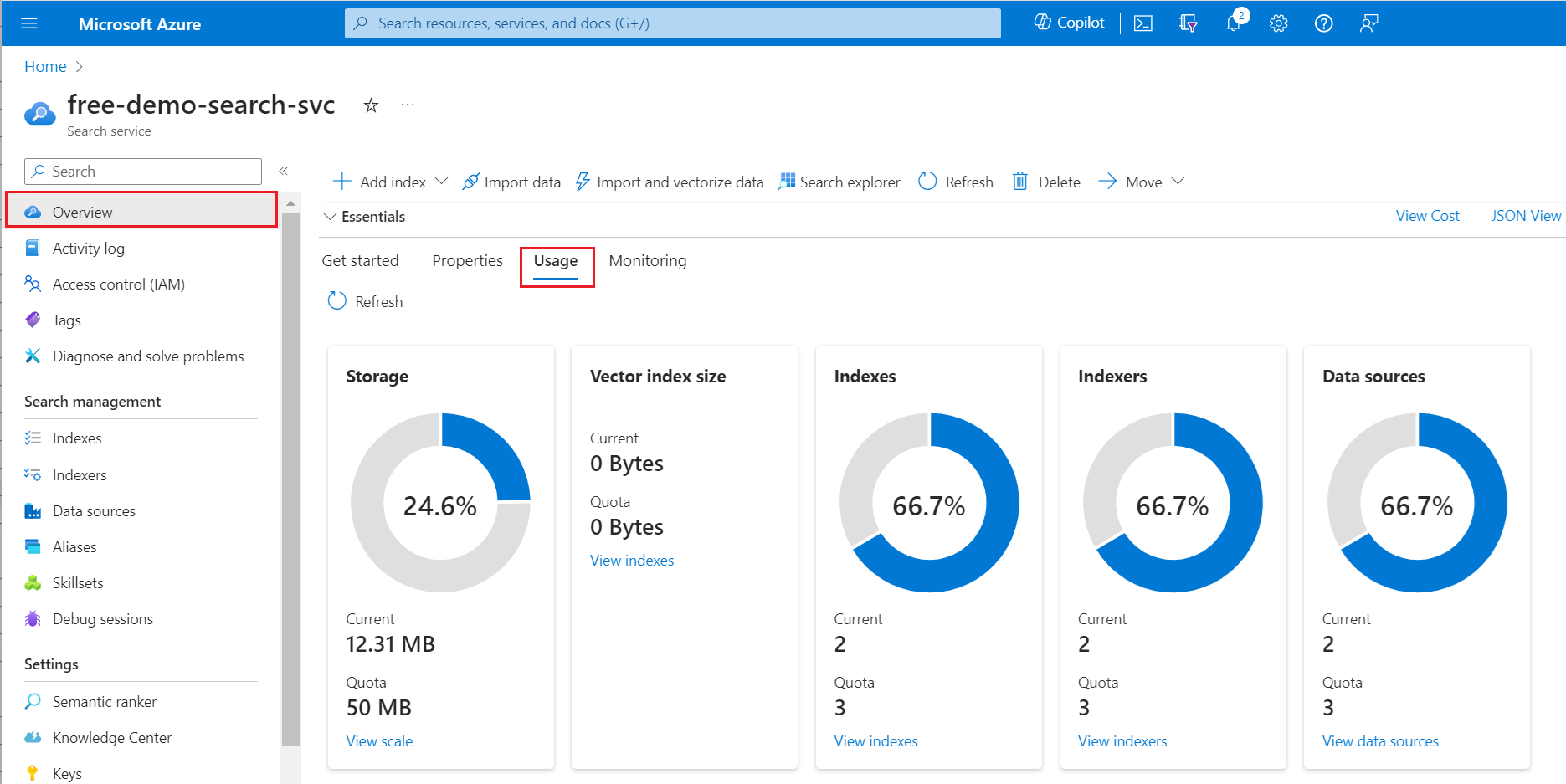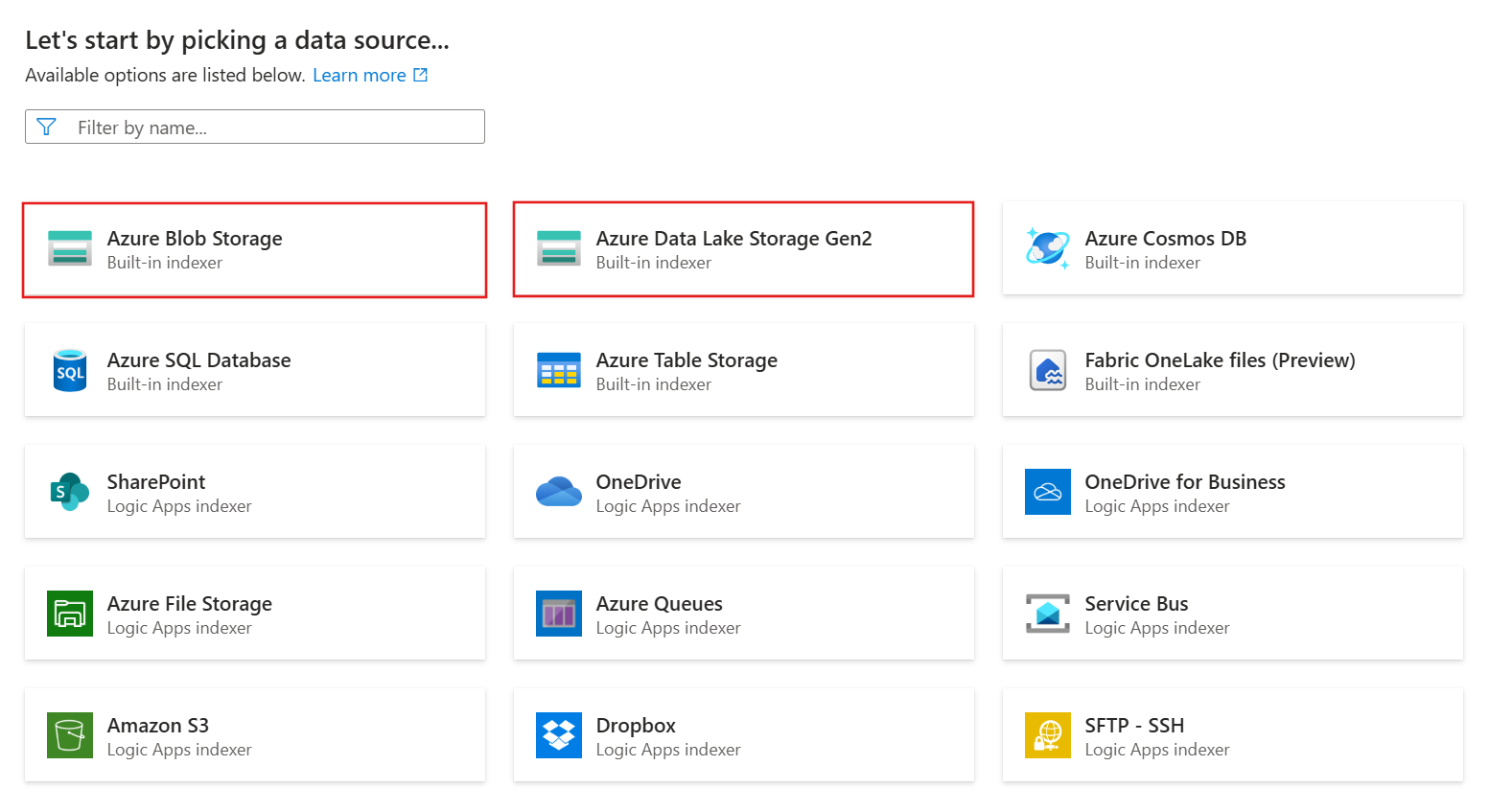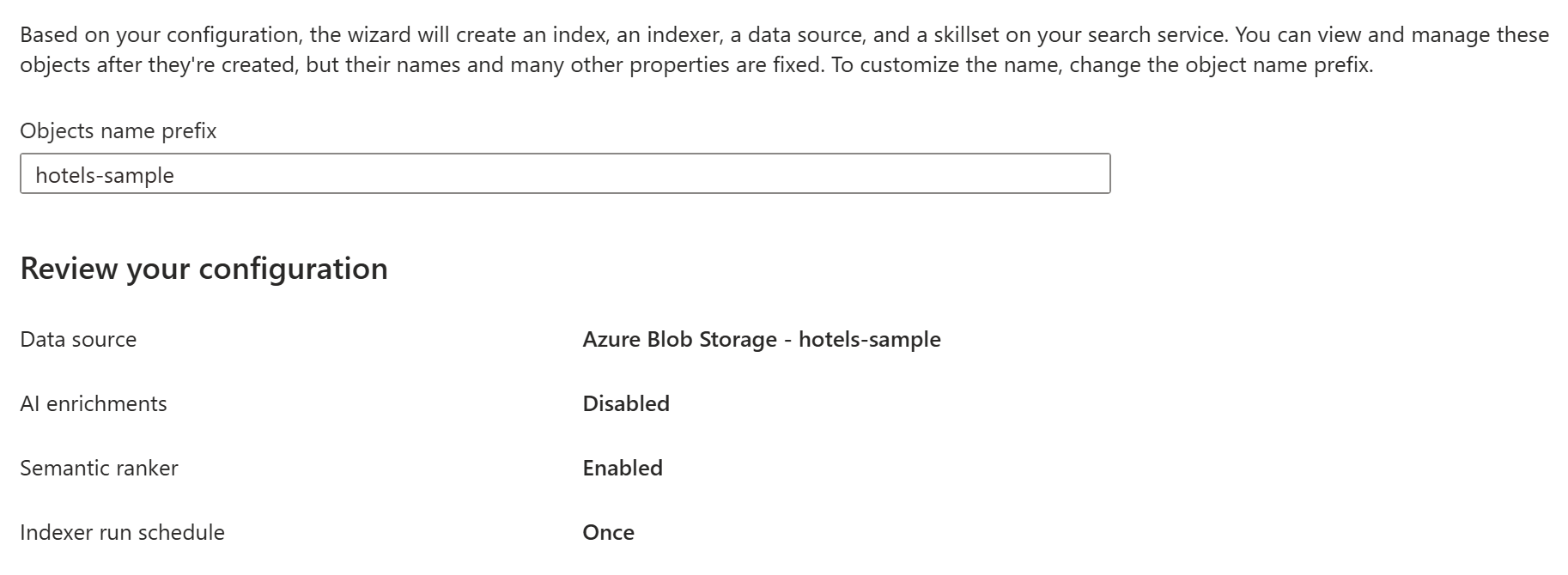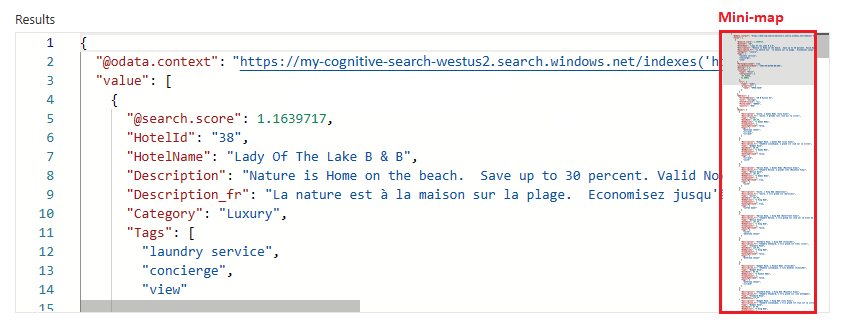Hinweis
Für den Zugriff auf diese Seite ist eine Autorisierung erforderlich. Sie können versuchen, sich anzumelden oder das Verzeichnis zu wechseln.
Für den Zugriff auf diese Seite ist eine Autorisierung erforderlich. Sie können versuchen, das Verzeichnis zu wechseln.
Von Bedeutung
Der Assistent zum Importieren von Daten (neu) unterstützt jetzt die Stichwortsuche, die zuvor nur im Importdaten-Assistenten verfügbar war. Wir empfehlen den neuen Assistenten für eine verbesserte Sucherfahrung. Weitere Informationen dazu, wie wir die Assistenten konsolidieren, finden Sie unter Importieren von Daten-Assistenten im Azure-Portal.
In dieser Schnellstartanleitung verwenden Sie den Assistenten zum Importieren von Daten (neu) und Beispieldaten zu fiktiven Hotels, um Ihren ersten Suchindex zu erstellen. Der Assistent erfordert keinen Code zum Erstellen eines Indexes und hilft Ihnen dabei, interessante Abfragen innerhalb von Minuten zu schreiben.
Der Assistent erstellt mehrere Objekte in Ihrem Suchdienst, einschließlich eines durchsuchbaren Indexes, eines Indexers und einer Datenquellenverbindung für den automatisierten Datenabruf. Am Ende dieser Schnellstartanleitung überprüfen Sie jedes Objekt.
Voraussetzungen
Ein Azure-Konto mit einem aktiven Abonnement. Sie können kostenlos ein Konto erstellen.
Ein Azure KI-Suche-Dienst. Erstellen Sie einen Dienst , oder suchen Sie einen vorhandenen Dienst in Ihrem aktuellen Abonnement. Für diesen Schnellstart können Sie einen kostenlosen Dienst verwenden.
Ein Azure Storage-Konto Verwenden Sie Azure Blob Storage oder Azure Data Lake Storage Gen2 (Speicherkonto mit einem hierarchischen Namespace) auf einem Standardleistungskonto (mit allgemeinem Zweck v2). Um Bandbreitengebühren zu vermeiden, verwenden Sie dieselbe Region wie Azure AI Search.
Überprüfen des Netzwerkzugriffs
Für diese Schnellstartanleitung müssen alle vorherigen Ressourcen über einen öffentlichen Zugriff verfügen, damit die Azure-Portalknoten darauf zugreifen können. Andernfalls tritt im Assistenten ein Fehler auf. Nachdem der Assistent ausgeführt wurde, können Sie Firewalls und private Endpunkte auf den Integrationskomponenten zur Gewährleistung der Sicherheit aktivieren. Weitere Informationen finden Sie unter Sichere Verbindungen in den Import-Assistenten.
Überprüfen des Speicherplatzes
Viele Kunden beginnen mit einem kostenlosen Suchdienst, der auf drei Indizes, drei Indexer und drei Datenquellen beschränkt ist. Diese Schnellstartanleitung erstellt eine der einzelnen Objekte. Bevor Sie beginnen, stellen Sie sicher, dass Sie Platz für zusätzliche Objekte haben.
Wählen Sie auf der Seite "Übersicht " die Option "Verwendung" aus, um zu sehen, über wie viele Indizes, Indexer und Datenquellen Sie derzeit verfügen.
Vorbereiten der Beispieldaten
In dieser Schnellstartanleitung wird ein JSON-Dokument verwendet, das Metadaten für 50 fiktive Hotels enthält, Sie können aber auch eigene Dateien verwenden.
So bereiten Sie die Beispieldaten für diese Schnellstartanleitung vor:
Melden Sie sich beim Azure-Portal an, und wählen Sie Ihr Azure Storage-Konto aus.
Wählen Sie im linken Bereich "Datenspeichercontainer>" aus.
Erstellen Sie einen Container mit dem Namen "Hotels-Sample".
Laden Sie das JSON-Beispieldokument in den Container hoch.
Starten des Assistenten
So starten Sie den Assistenten für diesen Schnellstart:
Melden Sie sich beim Azure-Portal an, und wählen Sie Ihren Suchdienst aus.
Wählen Sie auf der Seite "Übersicht " die Option "Daten importieren" (neu) aus.

Wählen Sie Ihre Datenquelle aus: Azure Blob Storage oder Azure Data Lake Storage Gen2.
Wählen Sie die Stichwortsuche aus.
Erstellen und Laden eines Suchindexes
In diesem Abschnitt erstellen und laden Sie einen Index in fünf Schritten.
Herstellen einer Verbindung mit einer Datenquelle
Azure AI Search erfordert eine Verbindung mit einer Datenquelle für die Erfassung und Indizierung von Inhalten. In diesem Fall ist die Datenquelle Ihr Azure Storage-Konto.
So stellen Sie eine Verbindung mit den Beispieldaten her:
Wählen Sie auf der Seite "Mit Ihren Daten verbinden " Ihr Azure-Abonnement aus.
Wählen Sie Ihr Speicherkonto und dann den Hotelsbeispielcontainer aus.
Wählen Sie JSON-Array für den Analysemodus aus.
Wählen Sie Weiteraus.
Konfiguration für Fähigkeiten überspringen
Der Assistent unterstützt die Skillseterstellung und KI-Anreicherung während der Indizierung. Diese sind jedoch nicht Bestandteil dieses Schnellstarts. Überspringen Sie diesen Schritt, indem Sie "Weiter" auswählen.
Tipp
Eine ähnliche exemplarische Vorgehensweise, die sich auf die KI-Anreicherung konzentriert, finden Sie in der Schnellstartanleitung: Erstellen eines Skillsets im Azure-Portal.
Konfigurieren des Index
Basierend auf der Struktur und dem Inhalt der Beispiel-Hoteldaten leitet der Assistent ein Schema für Ihren Suchindex ab.
So konfigurieren Sie den Index:
Wählen Sie für jedes der folgenden Felder " Feld konfigurieren" aus, und legen Sie dann die entsprechenden Attribute fest.
Felder Attribute HotelIdSchlüssel, abrufbar, filterbar, sortierbar, durchsuchbar HotelName,CategoryAbrufbar, filterbar, sortierbar, durchsuchbar Description,Description_frAbrufbar TagsAbrufbar, filterbar, durchsuchbar ParkingIncluded, ,IsDeletedLastRenovationDate, ,RatingLocationAbrufbar, filterbar, sortierbar Address.StreetAddress,Rooms.DescriptionRooms.Description_frAbrufbar, durchsuchbar Address.City, ,Address.StateProvinceAddress.PostalCode,Address.Country,Rooms.Type, ,Rooms.BedOptionsRooms.TagsAbrufbar, filterbar, Facetable, durchsuchbar Rooms.BaseRate,Rooms.SleepsCountRooms.SmokingAllowedAbrufbar, filterbar, facettierbar Löschen Sie das
AzureSearch_DocumentKeyFeld.Wählen Sie Weiteraus.
Der Index erfordert mindestens einen Namen und eine Sammlung von Feldern. Der Assistent sucht nach eindeutigen Zeichenfolgenfeldern und kennzeichnet eines als Dokumentschlüssel, der jedes Dokument im Index eindeutig identifiziert.
Jedes Feld weist einen Namen, Datentyp und Attribute auf, die steuern, wie das Feld im Index verwendet wird. Sie können die folgenden Attribute aktivieren oder deaktivieren:
| Merkmal | BESCHREIBUNG | Anwendbare Datentypen |
|---|---|---|
| Abrufbar | In einer Abfrageantwort zurückgegebene Felder. | Zeichenfolgen und ganze Zahlen |
| Filterbar | Felder, die einen Filterausdruck akzeptieren. | Ganze Zahlen |
| Sortierbar | Felder, die einen Orderby-Ausdruck akzeptieren. | Ganze Zahlen |
| Facettierbar | Felder, die in einer faceted Navigationsstruktur verwendet werden. | Ganze Zahlen |
| Durchsuchbar | Felder, die in der Volltextsuche verwendet werden. Zeichenfolgen sind durchsuchbar, aber numerische und boolesche Felder werden häufig als nicht durchsuchbar markiert. | Streichinstrumente |
Attribute wirken sich auf die Speicherung auf unterschiedliche Weise aus. Filterbare Felder verbrauchen z. B. zusätzlichen Speicher, während abrufbare Felder nicht vorhanden sind. Weitere Informationen finden Sie unter Beispiel zur Veranschaulichung der Auswirkungen von Attributen und Vorschlagsfunktionen auf die Speicherung.
Geben Sie Sprachanalysen oder Vorschlagsfunktionen an, wenn Sie Abfragen mit AutoVervollständigen oder vorgeschlagene Abfragen verwenden möchten.
Erweiterte Einstellungen überspringen
Der Assistent bietet erweiterte Einstellungen für die semantische Rangfolge und die Indexplanung, die nicht Bestandteil dieses Schnellstarts sind. Überspringen Sie diesen Schritt, indem Sie "Weiter" auswählen.
Überprüfen und Erstellen der Objekte
Der letzte Schritt besteht darin, Ihre Konfiguration zu überprüfen und den Index, die Indexerstellung und die Datenquelle in Ihrem Suchdienst zu erstellen. Der Indexer automatisiert den Prozess des Extrahierens von Inhalten aus Der Datenquelle und lädt ihn in den Index, wodurch die Schlüsselwortsuche aktiviert wird.
So überprüfen und erstellen Sie die Objekte:
Ändern Sie das Präfix des Objektnamens in hotels-sample.
Überprüfen Sie die Objektkonfigurationen.
KI-Anreicherung, semantischer Sortierer und Indexerplanung sind entweder deaktiviert oder auf ihre Standardwerte festgelegt, da Sie deren Assistentenschritte übersprungen haben.
Wählen Sie "Erstellen" aus, um die Objekte gleichzeitig zu erstellen und den Indexer auszuführen.
Von Bedeutung
Der Importdaten-Assistent wird künftig eingestellt. Die meisten Funktionen sind im Assistenten zum Importieren von Daten (neu) verfügbar, der für die meisten Suchszenarien empfohlen wird. Weitere Informationen finden Sie unter Importieren von Daten-Assistenten im Azure-Portal.
In dieser Schnellstartanleitung verwenden Sie den Assistenten zum Importieren von Daten und ein integriertes Beispiel fiktiver Hoteldaten, um Ihren ersten Suchindex zu erstellen. Der Assistent erfordert keinen Code zum Erstellen eines Indexes und hilft Ihnen dabei, interessante Abfragen innerhalb von Minuten zu schreiben.
Der Assistent erstellt mehrere Objekte in Ihrem Suchdienst, einschließlich eines durchsuchbaren Indexes, eines Indexers und einer Datenquellenverbindung für den automatisierten Datenabruf. Am Ende dieser Schnellstartanleitung überprüfen Sie jedes Objekt.
Voraussetzungen
Ein Azure-Konto mit einem aktiven Abonnement. Sie können kostenlos ein Konto erstellen.
Ein Azure KI-Suche-Dienst. Erstellen Sie einen Dienst , oder suchen Sie einen vorhandenen Dienst in Ihrem aktuellen Abonnement. Für diesen Schnellstart können Sie einen kostenlosen Dienst verwenden.
Überprüfen des Netzwerkzugriffs
Stellen Sie für diese Schnellstartanleitung, die integrierte Beispieldaten verwendet, sicher, dass Ihr Suchdienst keine Netzwerkzugriffssteuerungen hat. Der Azure-Portalcontroller verwendet einen öffentlichen Endpunkt, um Daten und Metadaten aus der von Microsoft gehosteten Datenquelle abzurufen. Weitere Informationen finden Sie unter Sichere Verbindungen in den Import-Assistenten.
Überprüfen des Speicherplatzes
Viele Kunden beginnen mit einem kostenlosen Suchdienst, der auf drei Indizes, drei Indexer und drei Datenquellen beschränkt ist. Diese Schnellstartanleitung erstellt eine der einzelnen Objekte. Bevor Sie beginnen, stellen Sie sicher, dass Sie Platz für zusätzliche Objekte haben.
Wählen Sie auf der Seite "Übersicht " die Option "Verwendung" aus, um zu sehen, über wie viele Indizes, Indexer und Datenquellen Sie derzeit verfügen.
Starten des Assistenten
So starten Sie den Assistenten für diesen Schnellstart:
Melden Sie sich beim Azure-Portal an, und wählen Sie Ihren Suchdienst aus.
Wählen Sie auf der Seite "Übersicht" die Option "Daten importieren" aus.

Erstellen und Laden eines Suchindexes
In diesem Abschnitt erstellen und laden Sie einen Index in vier Schritten.
Herstellen einer Verbindung mit einer Datenquelle
Der Assistent erstellt eine Datenquellenverbindung zu Beispieldaten, die Microsoft in Azure Cosmos DB hostet. Auf die Beispieldaten wird über einen öffentlichen Endpunkt zugegriffen, daher benötigen Sie kein Azure Cosmos DB-Konto oder Quelldateien für diesen Schritt.
So stellen Sie eine Verbindung mit den Beispieldaten her:
Wählen Sie auf der Seite "Mit Ihren Daten verbinden" die Dropdownliste " Datenquelle " und dann "Beispiele" aus.
Wählen Sie hotels-sample von der Liste der integrierten Beispiele.
Wählen Sie Weiter: Kognitive Fähigkeiten hinzufügen (optional).
Konfiguration für Fähigkeiten überspringen
Der Assistent unterstützt die Skillseterstellung und KI-Anreicherung während der Indizierung. Diese sind jedoch nicht Bestandteil dieses Schnellstarts. Überspringen Sie diesen Schritt, indem Sie "Weiter" auswählen: Zielindex anpassen.
Tipp
Eine ähnliche exemplarische Vorgehensweise, die sich auf die KI-Anreicherung konzentriert, finden Sie in der Schnellstartanleitung: Erstellen eines Skillsets im Azure-Portal.
Konfigurieren des Index
Basierend auf der Struktur und dem Inhalt der Beispiel-Hoteldaten leitet der Assistent ein Schema für Ihren Suchindex ab.
So konfigurieren Sie den Index:
Akzeptieren Sie die vom System generierten Werte für den Indexnamen (hotels-sample-index) und den Schlüssel (HotelId).
Übernehmen Sie die vom System generierten Werte für alle Feldattribute.
Wählen Sie "Weiter" aus: Erstellen sie einen Indexer.
Der Index erfordert mindestens einen Namen und eine Sammlung von Feldern. Der Assistent sucht nach eindeutigen Zeichenfolgenfeldern und kennzeichnet eines als Dokumentschlüssel, der jedes Dokument im Index eindeutig identifiziert.
Jedes Feld weist einen Namen, Datentyp und Attribute auf, die steuern, wie das Feld im Index verwendet wird. Sie können die Kontrollkästchen verwenden, um die folgenden Attribute zu aktivieren oder zu deaktivieren:
| Merkmal | BESCHREIBUNG | Anwendbare Datentypen |
|---|---|---|
| Abrufbar | In einer Abfrageantwort zurückgegebene Felder. | Zeichenfolgen und ganze Zahlen |
| Filterbar | Felder, die einen Filterausdruck akzeptieren. | Ganze Zahlen |
| Sortierbar | Felder, die einen Orderby-Ausdruck akzeptieren. | Ganze Zahlen |
| Facettierbar | Felder, die in einer faceted Navigationsstruktur verwendet werden. | Ganze Zahlen |
| Durchsuchbar | Felder, die in der Volltextsuche verwendet werden. Zeichenfolgen sind durchsuchbar, aber numerische und boolesche Felder werden häufig als nicht durchsuchbar markiert. | Streichinstrumente |
Attribute wirken sich auf die Speicherung auf unterschiedliche Weise aus. Filterbare Felder verbrauchen z. B. zusätzlichen Speicher, während abrufbare Felder nicht vorhanden sind. Weitere Informationen finden Sie unter Beispiel zur Veranschaulichung der Auswirkungen von Attributen und Vorschlagsfunktionen auf die Speicherung.
Geben Sie Sprachanalysen oder Vorschlagsfunktionen an, wenn Sie Abfragen mit AutoVervollständigen oder vorgeschlagene Abfragen verwenden möchten.
Konfigurieren und Ausführen des Indexers
Der letzte Schritt besteht darin, den Indexer zu konfigurieren und auszuführen, der den Prozess des Extrahierens von Inhalten aus Ihrer Datenquelle und das Laden in Ihren Index automatisiert. In diesem Schritt werden auch die Datenquellen- und Indexobjekte in Ihrem Suchdienst erstellt.
So konfigurieren und führen Sie den Indexer aus:
Akzeptieren Sie den vom System generierten Wert für den Indexernamen (hotels-sample-indexer).
Akzeptieren Sie die Standardzeitplanoption, um den Indexer einmal und sofort auszuführen. Die Beispieldaten sind statisch, sodass Sie die Änderungsnachverfolgung nicht aktivieren können.
Wählen Sie "Absenden" aus, um den Indexer gleichzeitig zu erstellen und auszuführen.
Überwachen des Indexersstatus
Sie können die Erstellung des Indexers und des Indexes im Azure-Portal überwachen. Die Seite "Übersicht" enthält Links zu den Objekten, die in Ihrem Suchdienst erstellt wurden.
So überwachen Sie den Fortschritt des Indexers:
Wählen Sie im linken Bereich die Option "Indexer" aus.
Suchen Sie hotels-sample-indexer in der Liste.
Es kann einige Minuten dauern, bis die Ergebnisse aktualisiert werden. Der neu erstellte Indexer sollte mit dem Status " In Bearbeitung " oder "Erfolg" angezeigt werden. Die Liste zeigt außerdem die Anzahl der indizierten Dokumente an.
Überprüfen der Suchindexergebnisse
Wählen Sie im linken Bereich " Indizes" aus.
Wählen Sie hotels-sample-index aus. Wenn der Index über null Dokumente oder Speicher verfügt, warten Sie, bis das Azure-Portal aktualisiert wird.
Wählen Sie die Registerkarte Felder aus, um das Indexschema anzuzeigen.
Überprüfen Sie, welche Felder gefiltert oder sortiert werden können, damit Sie wissen, welche Abfragen geschrieben werden sollen.
Hinzufügen oder Ändern von Feldern
Auf der Registerkarte "Felder " können Sie ein Feld erstellen, indem Sie "Feld hinzufügen" auswählen und einen Namen, unterstützten Datentyp und Attribute angeben.
Das Ändern vorhandener Felder ist schwieriger. Vorhandene Felder weisen eine physische Darstellung im Suchindex auf, sodass sie nicht auch im Code geändert werden können. Um ein vorhandenes Feld grundlegend zu ändern, müssen Sie ein neues Feld erstellen, um das Original zu ersetzen. Sie können einem Index jederzeit weitere Konstrukte hinzufügen, z. B. Bewertungsprofile und CORS-Optionen.
Überprüfen Sie die Indexdefinitionsoptionen, um zu verstehen, was Sie während des Indexentwurfs nicht bearbeiten können. Wenn eine Option abgeblendet angezeigt wird, können Sie sie nicht ändern oder löschen.
Abfragen mit Suchexplorer
Sie verfügen jetzt über einen Suchindex, der mithilfe des Such-Explorers abgefragt werden kann, wodurch REST-Aufrufe gesendet werden, die den Dokumenten entsprechen - Search Post (REST API). Dieses Tool unterstützt einfache Abfragesyntax und vollständige Lucene-Abfragesyntax.
So fragen Sie Ihren Suchindex ab:
Geben Sie auf der Registerkarte Such-Explorer Text ein, nach dem gesucht werden soll.
Um zu nichtvisiblen Bereichen der Ausgabe zu springen, verwenden Sie die Minikarte.
Wechseln Sie zum Angeben der Syntax zur JSON-Ansicht.
Beispielabfragen für Hotels-Beispielindex
In den folgenden Beispielen wird die JSON-Ansicht und die REST-API-Version 2024-05-01-preview vorausgesetzt.
Tipp
Die JSON-Ansicht unterstützt IntelliSense für den Abschluss des Parameternamens. Platzieren Sie den Cursor in der JSON-Ansicht, und geben Sie ein Leerzeichen ein, um eine Liste aller Abfrageparameter anzuzeigen. Sie können auch einen Buchstaben wie s eingeben, um nur die Abfrageparameter anzuzeigen, die mit diesem Buchstaben beginnen.
IntelliSense schließt ungültige Parameter nicht aus, verwenden Sie daher Ihr bestes Urteil.
Beispiele für Filter
Parkplatz, Kategorien, Renovierungsdatum, Bewertung und Ort sind filterbar.
{
"search": "beach OR spa",
"select": "HotelId, HotelName, Description, Rating",
"count": true,
"top": 10,
"filter": "Rating gt 4"
}
Boolesche Filter gehen standardmäßig von „true“ aus.
{
"search": "beach OR spa",
"select": "HotelId, HotelName, Description, Rating",
"count": true,
"top": 10,
"filter": "ParkingIncluded"
}
Geospatialsuche ist filterbasiert. Die Funktion geo.distance filtert alle Ergebnisse basierend auf den angegebenen Location- und geography'POINT-Koordinaten nach Positionsdaten. Die Abfrage sucht Hotels innerhalb von fünf Kilometern der Breiten- und Längengradkoordinaten -122.12 47.67, die "Redmond, Washington, USA" lautet. Die Abfrage zeigt die Gesamtanzahl der Übereinstimmungen &$count=true mit den Hotelnamen und Adressstandorten an.
{
"search": "*",
"select": "HotelName, Address/City, Address/StateProvince",
"count": true,
"top": 10,
"filter": "geo.distance(Location, geography'POINT(-122.12 47.67)') le 5"
}
Vollständige Lucene-Syntaxbeispiele
Die Standardsyntax ist eine einfache Syntax, aber wenn Sie Fuzzy-Suche, Ausdruckserstreckung oder reguläre Ausdrücke verwenden möchten, geben Sie die vollständige Syntax an.
{
"queryType": "full",
"search": "seatle~",
"select": "HotelId, HotelName,Address/City, Address/StateProvince",
"count": true
}
Falsch geschriebene Abfragebegriffe, wie z.B. seatle anstelle von Seattle, führen in einer typischen Suche zu keinen Übereinstimmungen. Der queryType=full Parameter ruft den vollständigen Lucene-Abfrageparser auf, der den Tilde -Operanden (~) unterstützt. Wenn Sie diese Parameter verwenden, führt die Abfrage eine Fuzzysuche nach dem angegebenen Schlüsselwort aus und stimmt mit Ausdrücken überein, die ähnlich sind, aber keine genaue Übereinstimmung.
Nehmen Sie sich eine Minute Zeit, um diese Beispielabfragen für Ihren Index zu testen. Weitere Informationen finden Sie unter Abfragen in Azure AI Search.
Bereinigen von Ressourcen
Wenn Sie in Ihrem eigenen Abonnement arbeiten, sollten Sie sich am Ende eines Projekts überlegen, ob Sie die erstellten Ressourcen noch benötigen. Ressourcen, die weiterhin ausgeführt werden, können Sie Geld kosten. Sie können entweder einzelne Ressourcen oder aber die Ressourcengruppe löschen, um den gesamten Ressourcensatz zu entfernen.
Im Azure-Portal können Sie Ressourcen suchen und verwalten, indem Sie im linken Bereich "Alle Ressourcen " oder "Ressourcengruppen " auswählen.
Hinweis
Wenn Sie einen kostenlosen Suchdienst verwenden, denken Sie daran, dass der Grenzwert drei Indizes, drei Indexer und drei Datenquellen ist. Sie können einzelne Objekte im Azure-Portal löschen, um unter dem Grenzwert zu bleiben.
Nächster Schritt
Probieren Sie einen Azure-Portal-Assistenten aus, um eine sofort einsatzbereite Web-App zu erstellen, die in einem Browser ausgeführt wird. Verwenden Sie diesen Assistenten für den kleinen Index, den Sie in dieser Schnellstartanleitung erstellt haben, oder verwenden Sie eines der integrierten Beispiel-Datasets für eine umfangreichere Sucherfahrung.